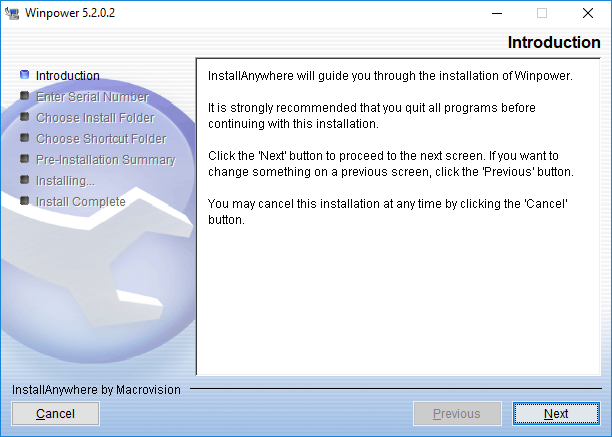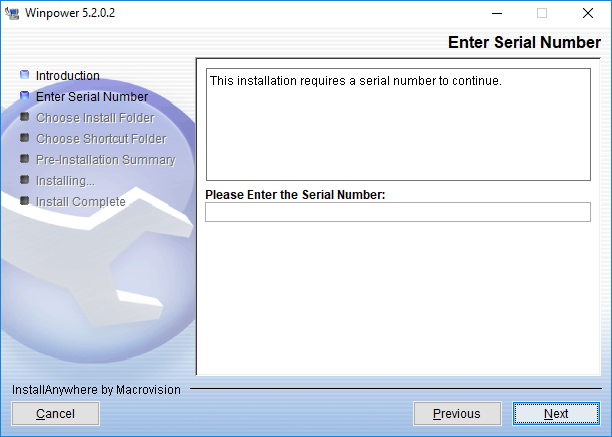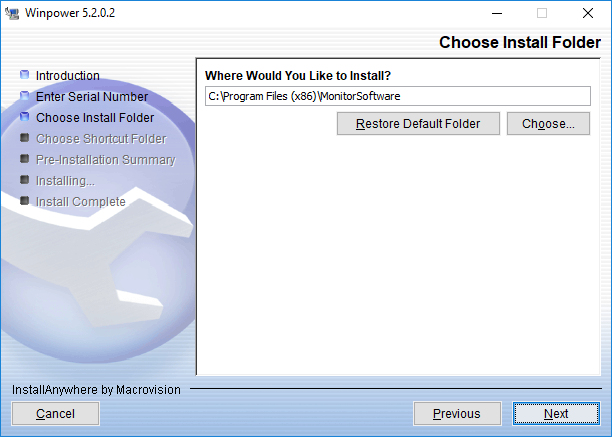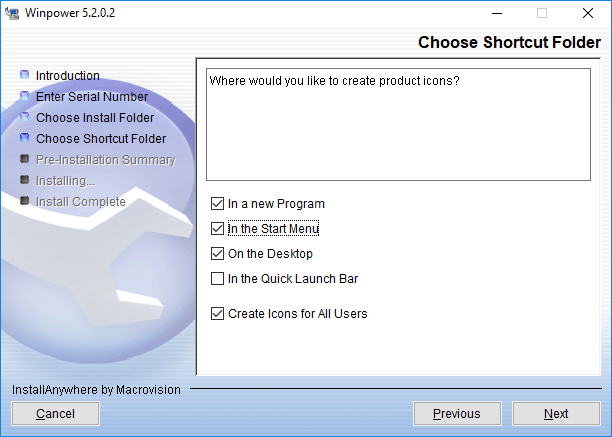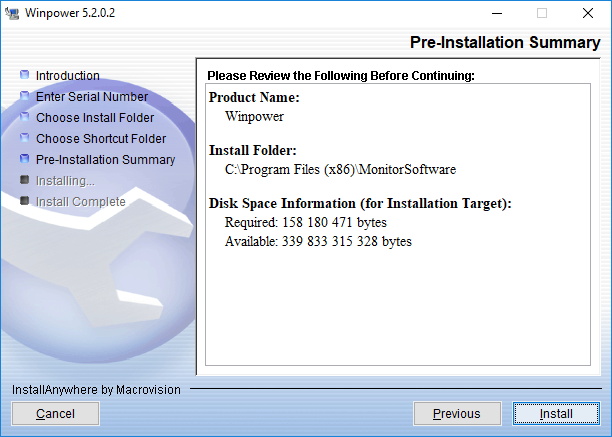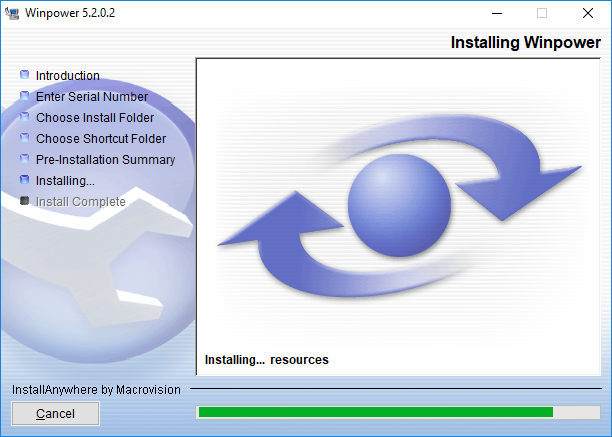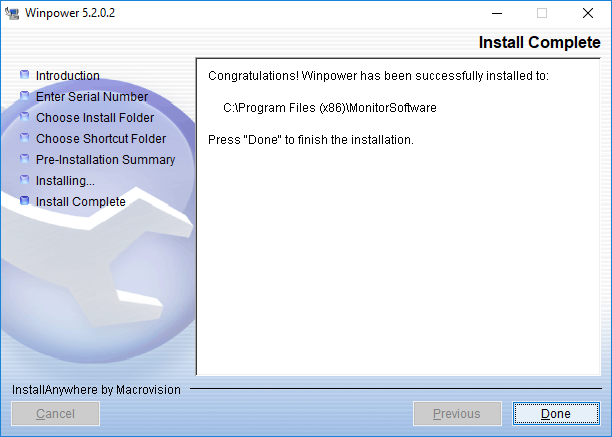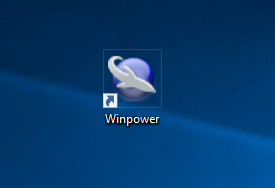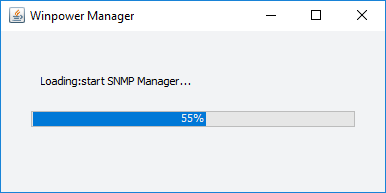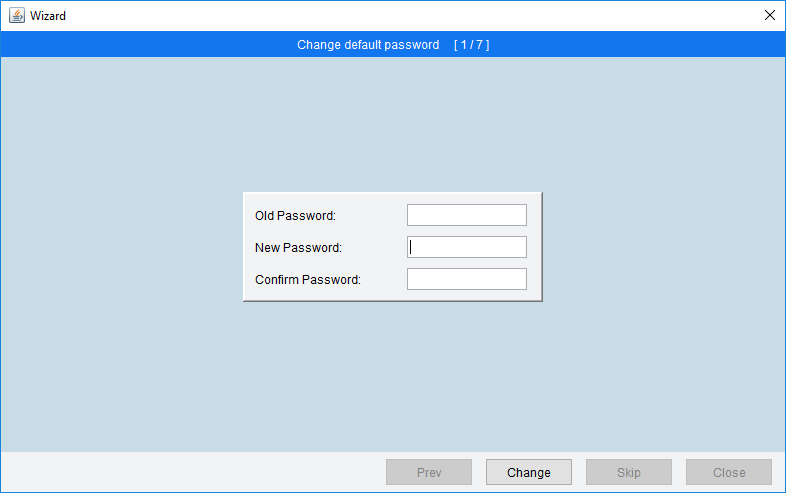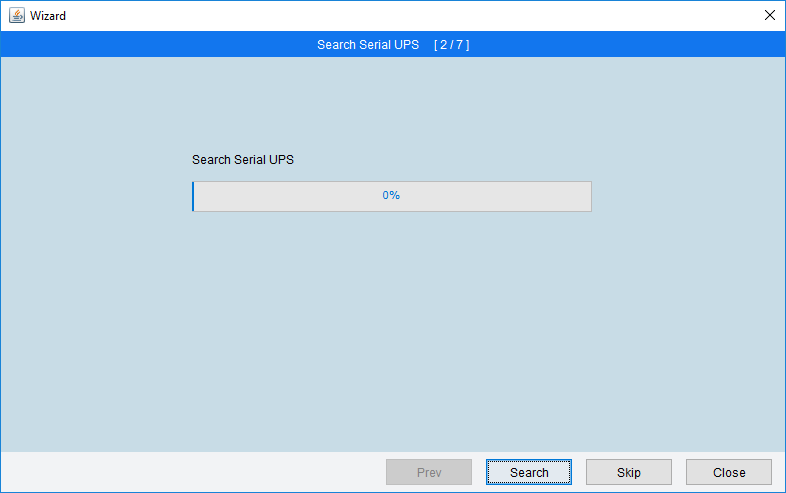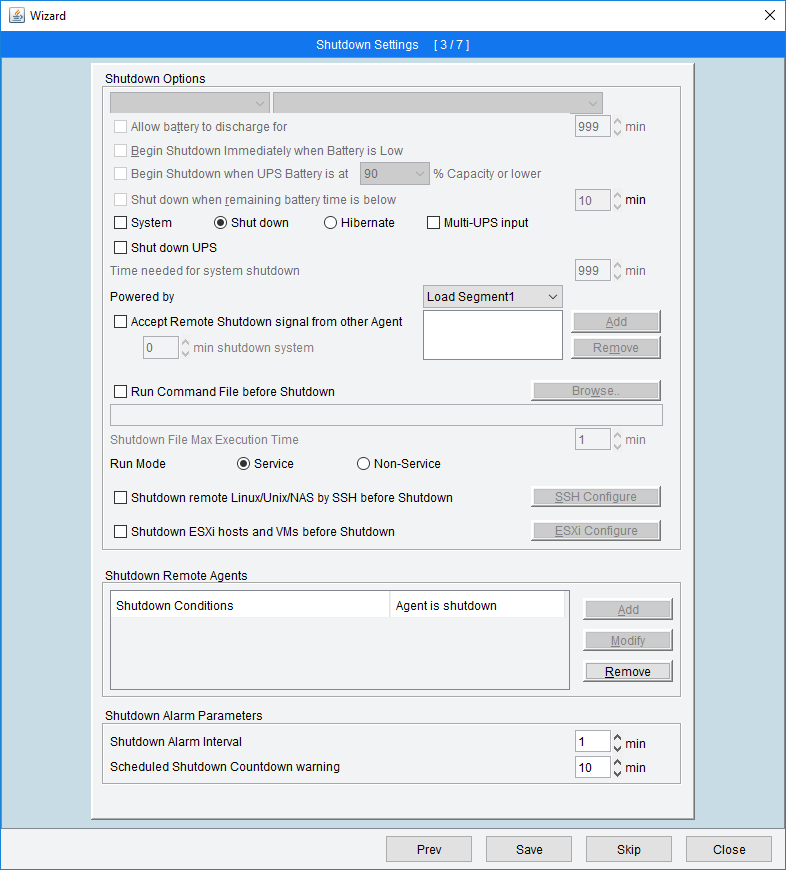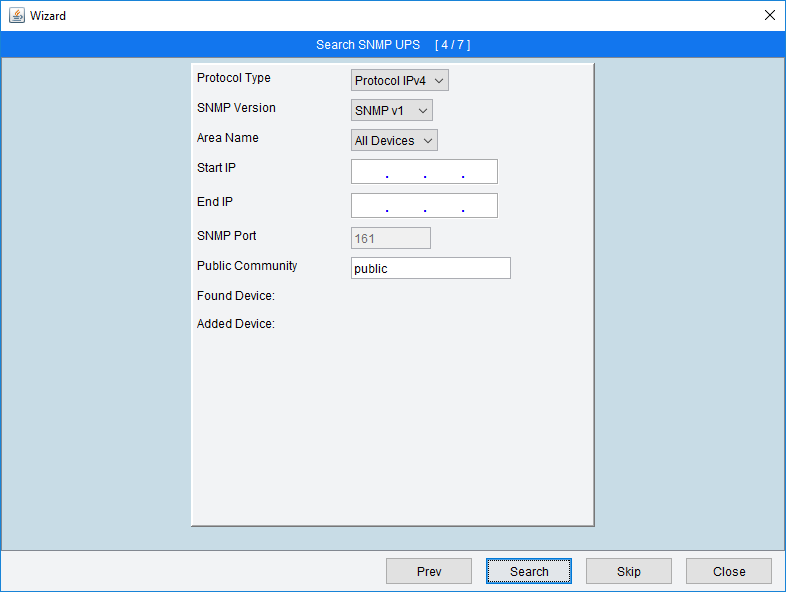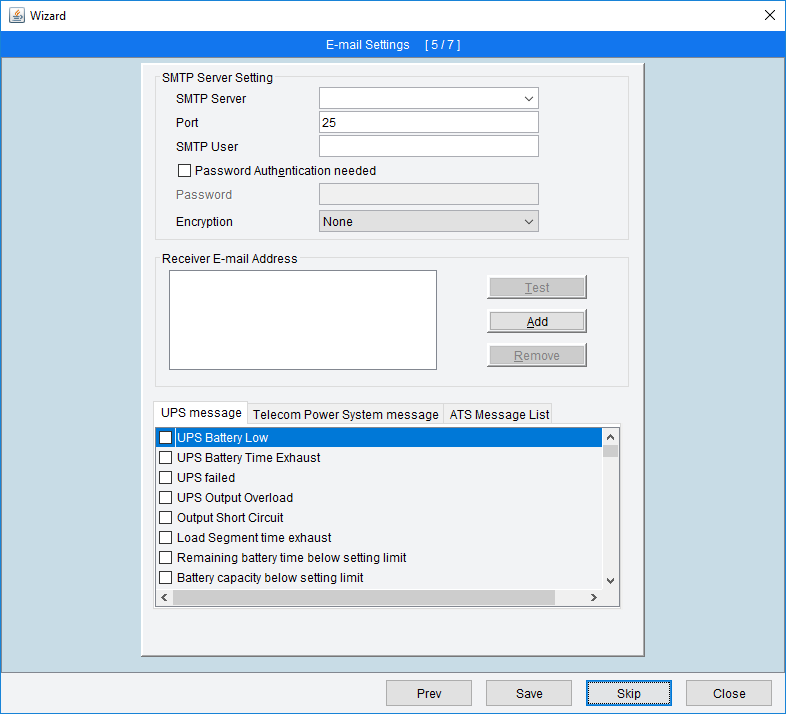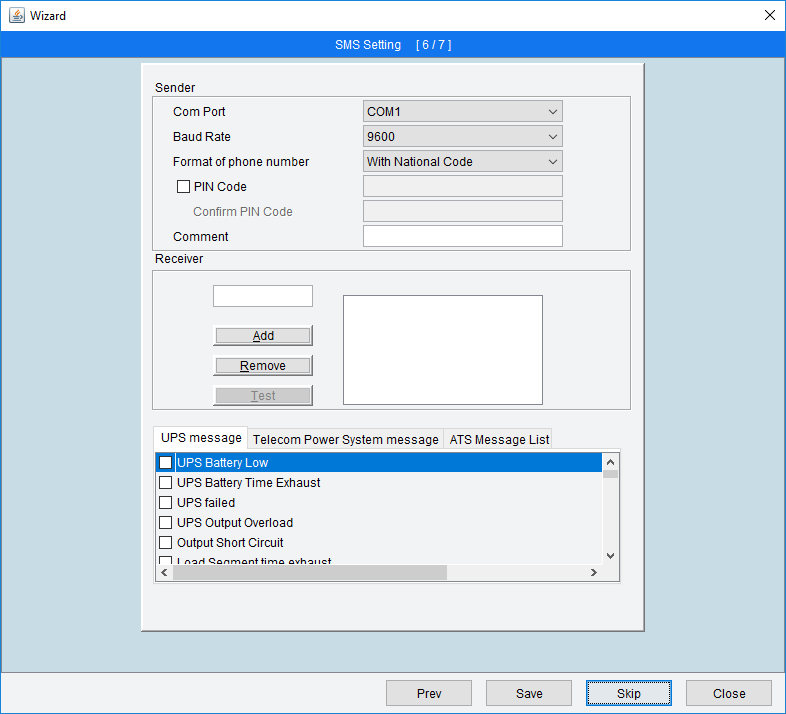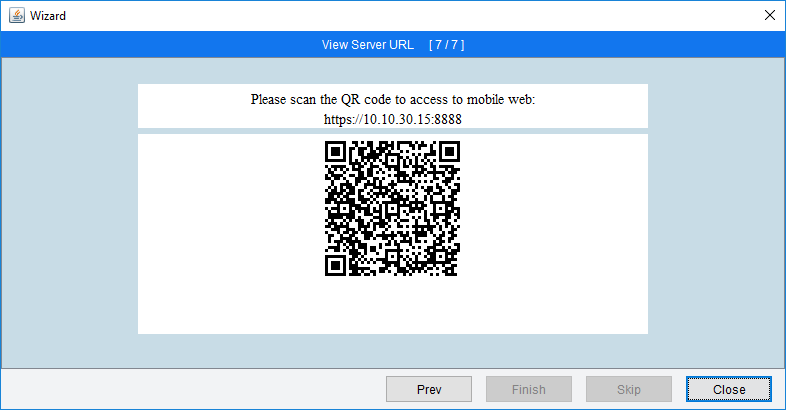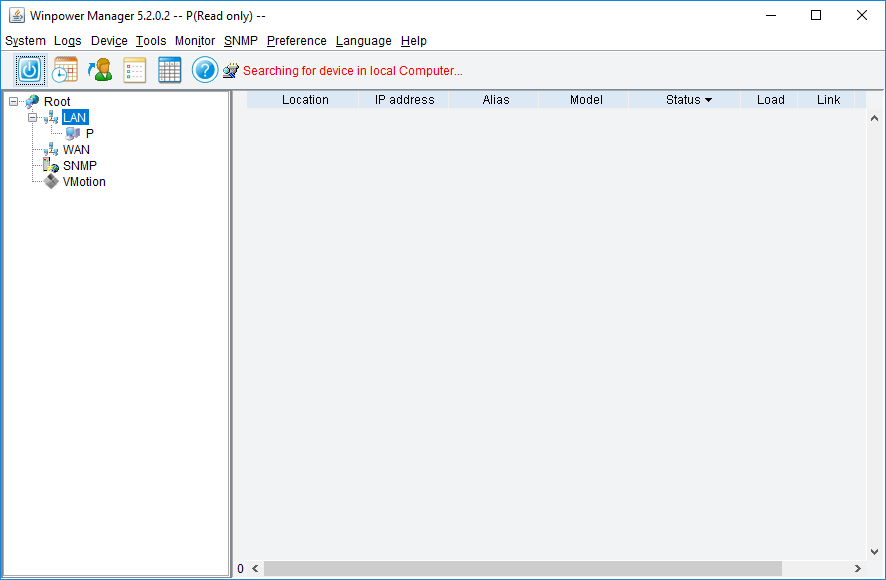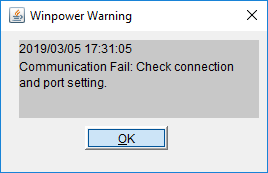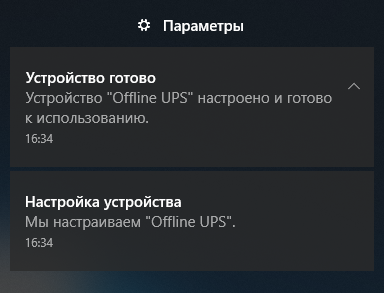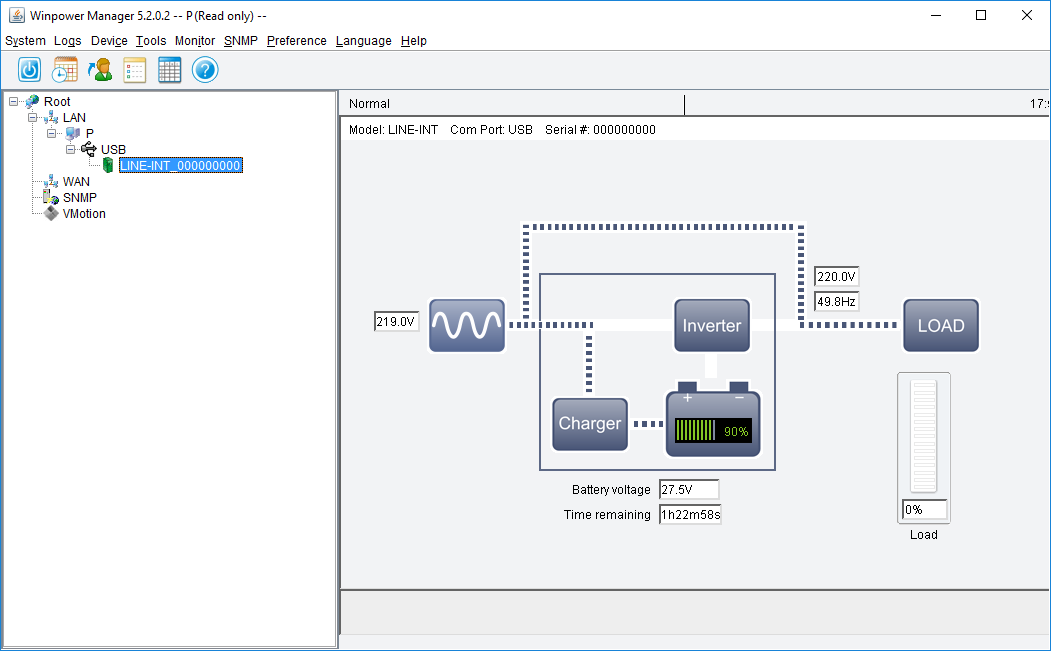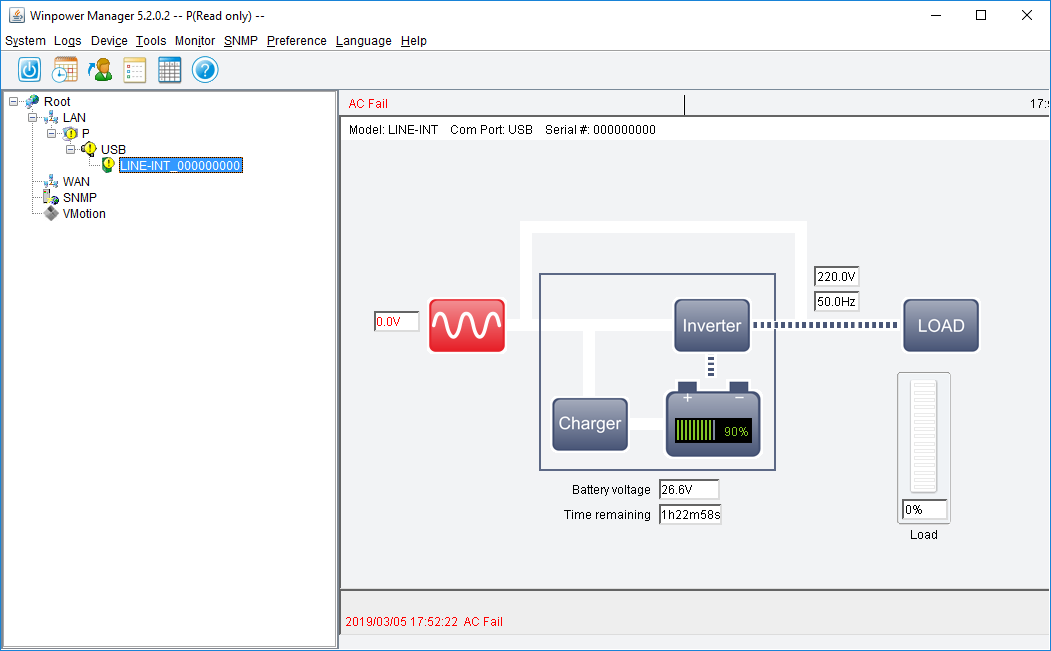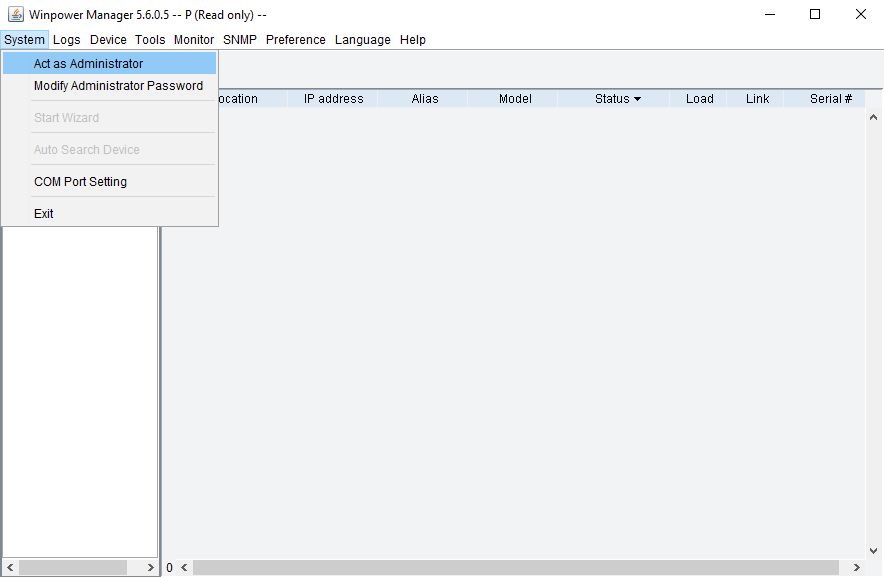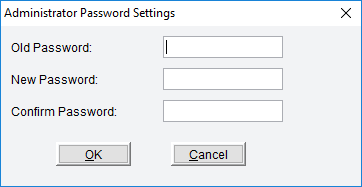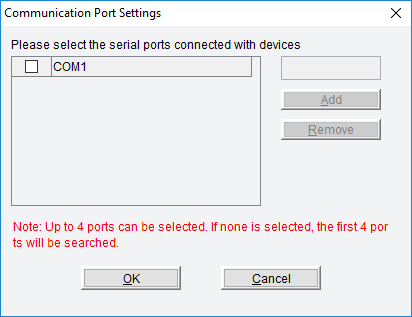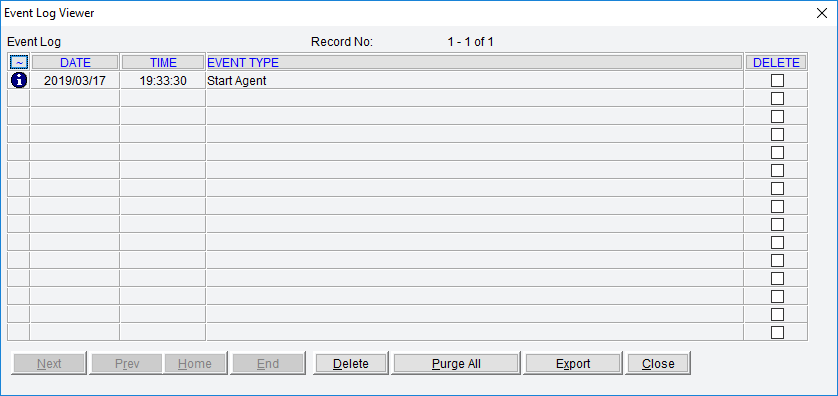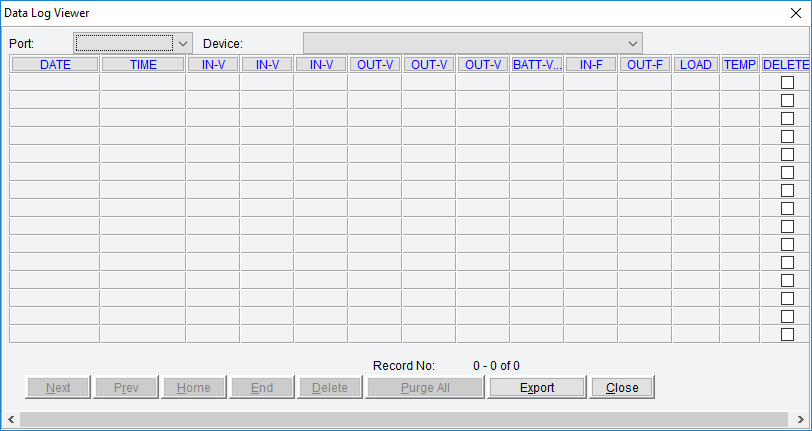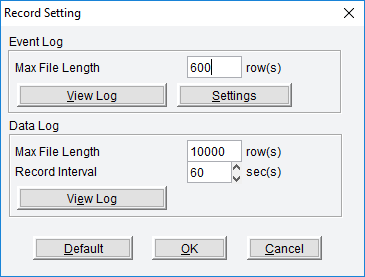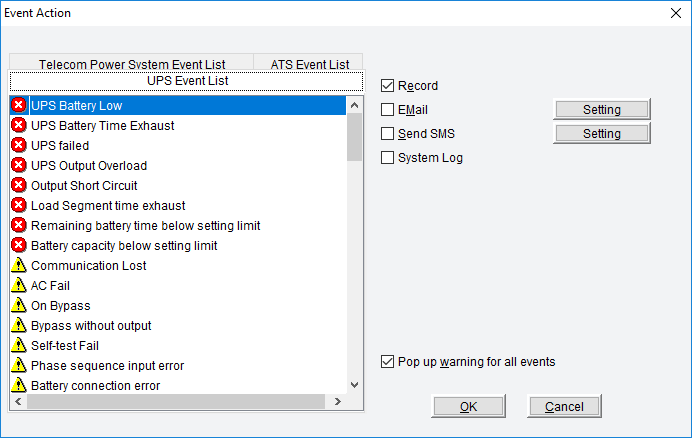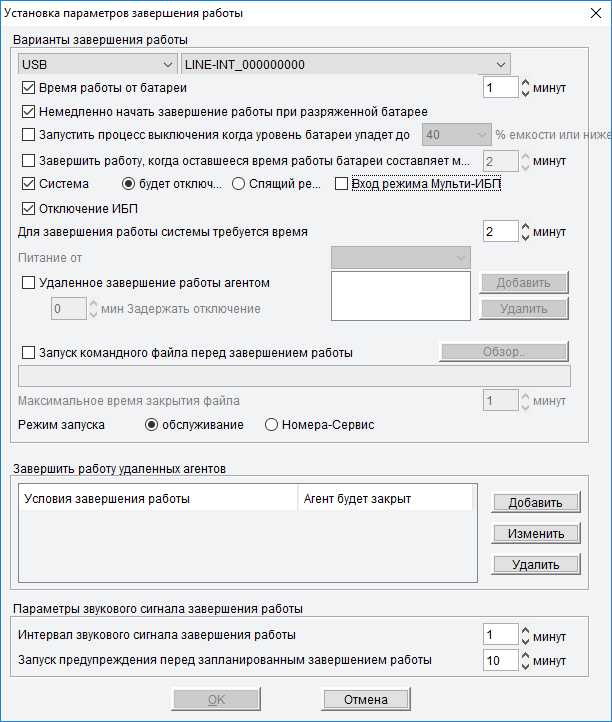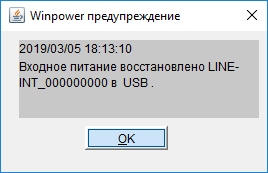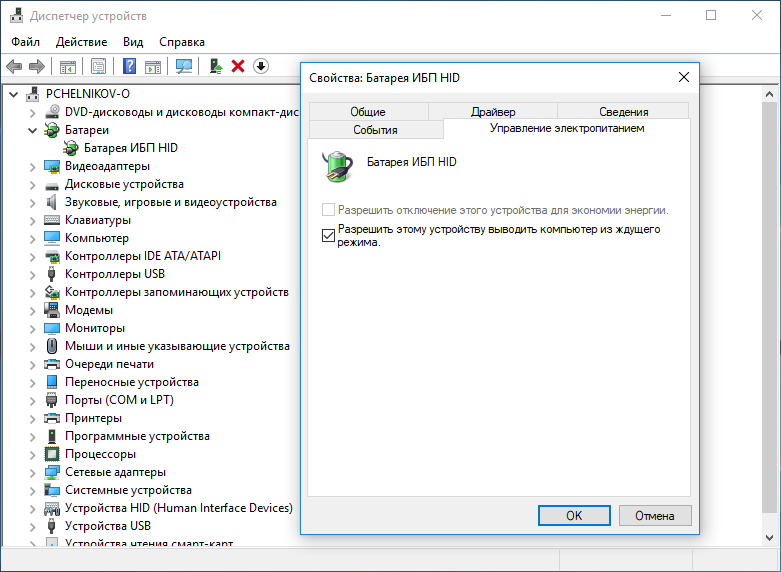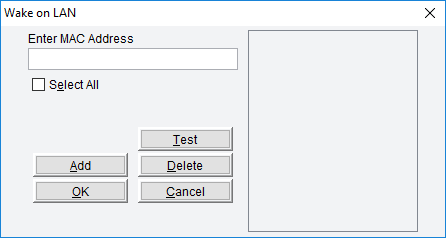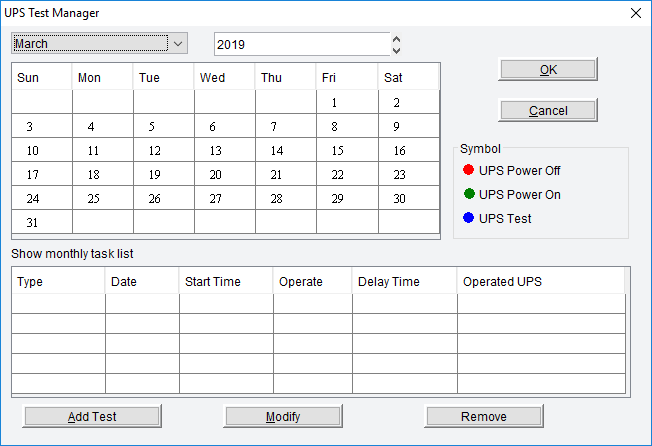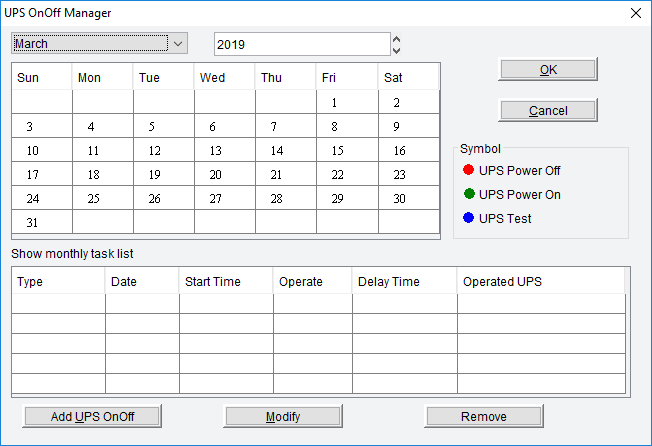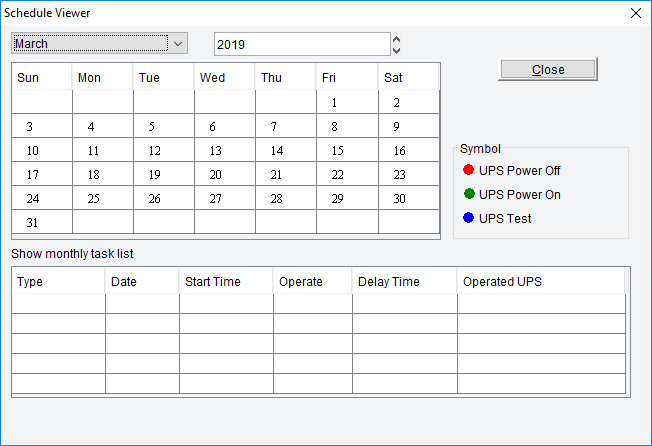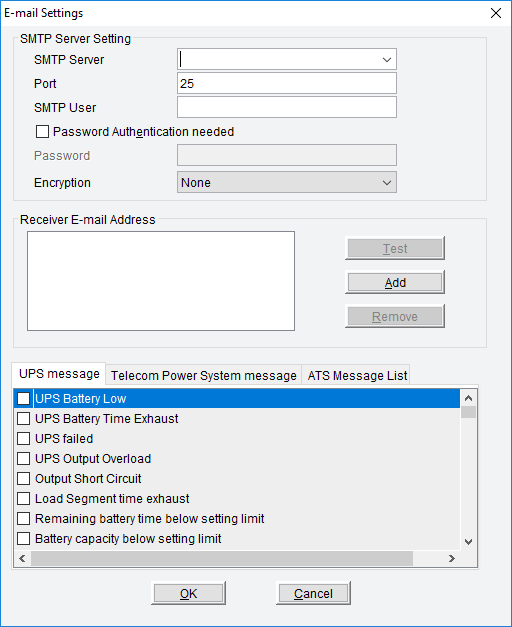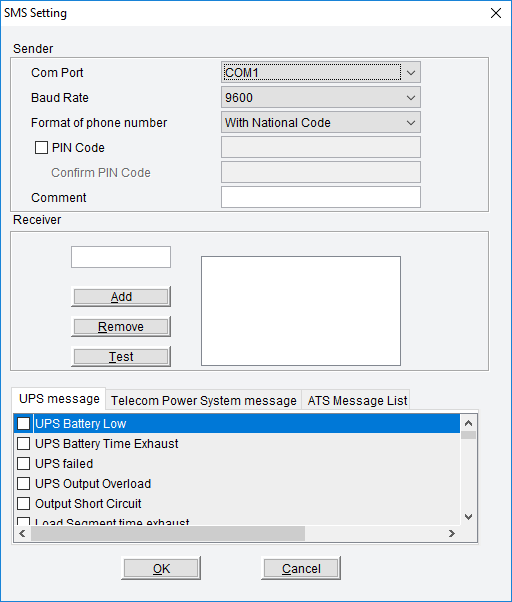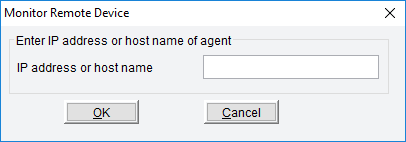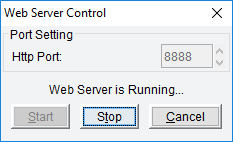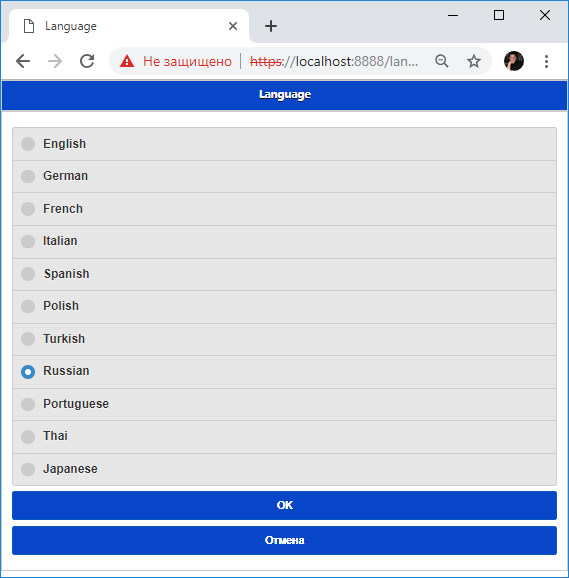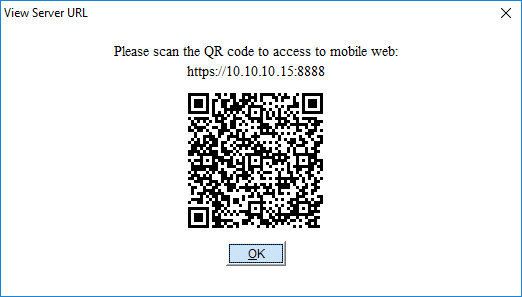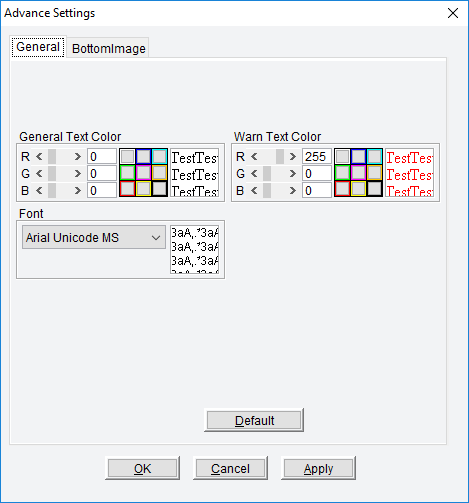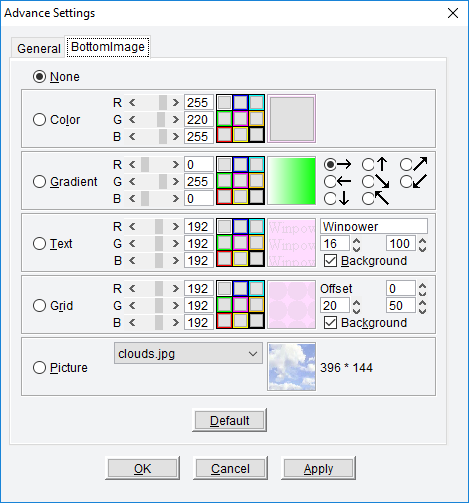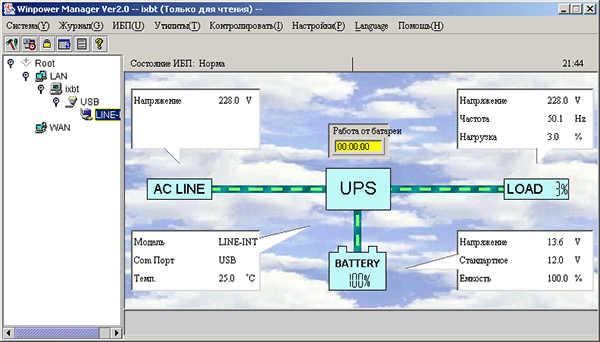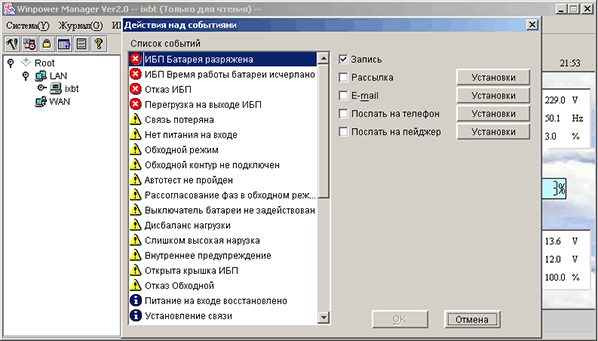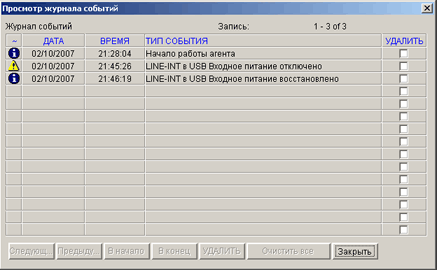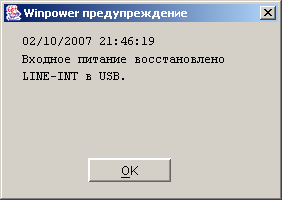Обзор программного обеспечения IPPON Monitor
Недостатки официально поставляемого ПО Winpower для ИБП IPPON очевидны даже производителю. В результате, с Июня 2005 года началось публичное тестирование альтернативного софта, написанного с учетом пожеланий пользователей ИБП IPPON.
Тестируемое ПО IPPON Monitor доступно для скачивания на официальном сайте фирмы IPPON. Объем архива для скачивания — 358 КБ. Размер дистрибутива — 830 КБ. Дата выпуска 07/08/2005.

ПО реализовано для ОС Windows. По ряду причин, мы не можем проверить все варианты предлагаемого ПО со всеми системами, но постараемся подробно рассмотреть функционирование IPPON Monitor под Windows XP Pro Rus SP2. Инсталляция Win32 версии проходит автоматически, требуется только указать директорию для установки. После инсталляции, создается два файла — сама программа и её лог-файл.
Конфигурация тестового компьютера:
После установки ПО заняло на диске 830 КБ, фактически программа скопировала себя в новую директорию.
В оперативной памяти программа занимает 4,3 МБ во всех режимах работы.

Управление программой осуществляется через меню, которое вызывается нажатием правой кнопки мыши наведенной на иконку.

Меню Состояние UPS показывает окно текущего состояния параметров ИБП.

Меню Доп. звук. оповещение позволяет включить звуковое оповещение средствами ИБП.
Меню Статистика выводит график напряжения, доступно для отображения входное и выходное напряжение, но не одновременно!? Размер окна графика статистики, фиксирован, 930 на 258.
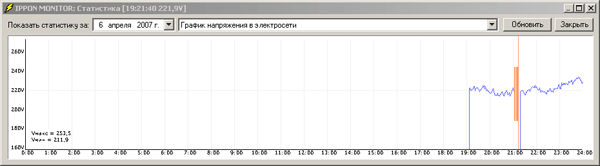
Через меню Тестирование UPS можно провести тестирование батареи ИБП.
В меню Конфигурация задаются все параметры работы программы.
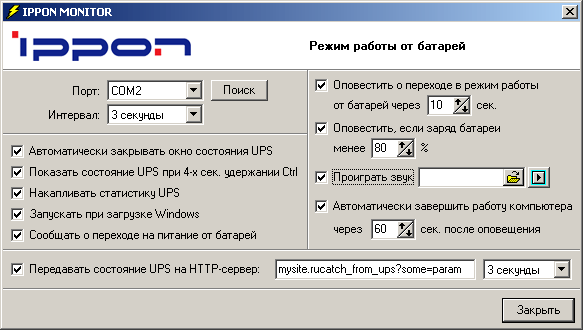
Программное обеспечение не развивается, на сайте разработчика доступна версия от Августа 2005.
ПО позволяет выбрать USB порт, но USB соединение с ИБП IPPON Back Power Pro 800 установить не удалось. На форуме технической поддержки, пользователи этой программы, испытывали проблемы с USB подключением.
Единственная возможность уведомления удаленного пользователя, заключается в передачи состояния ИБП на WEB сервер. Нам еще не встречался подобный функционал, возможно, есть задачи нуждающиеся именно в подобном решении. К примеру, на сайте можно поставить скрипт отправляющий sms и e-mail.
Сводная таблица возможностей программы:
WinPower Manager
| Разработчик: | Santak Electronic (Китай) | |||||||
| Лицензия: | Бесплатно (серийный номер в описании) | |||||||
| Версия: | 6.0.0.1 (Windows, Mac, Linux) | |||||||
| Обновлено: | 2021-09-23 | |||||||
| Системы: | Windows / macOS / Linux | |||||||
| Интерфейс: | Русский / Английский | |||||||
| Рейтинг: |  | |||||||
| Ваша оценка: |
| Программа для работы с ИБП по протоколу Megatec (его используют многие UPS Ippon, Mustek, Sven и т.п.), ключевые возможности и отличия от аналогичного софта: |
| — потребляет мало ОЗУ и минимум процессорного времени; |
| — не требует инсталляции, не требует никаких драйверов, библиотек, framework и прочих дополнительных компонентов; |
| — ситуация с выдёргиванием USB-кабеля из ИБП продумана и обрабатывается; |
| — возможно управление сразу несколькими ИБП подключенными к одному компьютеру; |
| — обработка событий: нет напряжения, запас заряда ниже указанного, батарея села, питание восстановлено, ИБП потерян, ИБП неисправен; |
| — уведомления по email (встроенный SMTP-клиент) и запуск файлов (для скриптов или выключения); |
| — терминальная консоль для USB интерфейса для ручного управления ИБП (аналогов этому нет!) — можно самостоятельно различные инженерные команды вводить. |
Поскольку это Beta-версия — её надёжность не гарантируется!



Почему заряд батареи по расчёту достигает не точно 100%, а около 100% (например 95% или 105%)? Но по опросу — 100%.
Потому что ИБП по каким-то своим причинам (может алгоритмы сохранения батарей) в разное время заряжает батареи до немного разного напряжения.
Например SmartWinner 2000 — заряжает от уровня 55V до 58V. Может в зависимости от предшествующего разряда, для сохранения батарей.
А расчёт уровня делается по минимальному и максимальному значению напряжения. Если же максимальное значение плавает — то и расчёт процентов тоже плавает.
Встроенная команда опроса (BL) — очевидно при каждом окончании заряда калибруется на 100%.
Но для самостоятельного расчёта автоматическая калибровка невозможна — ИБП не имеет команд сообщающих о том что он в состоянии заряда.
Как сделать автоматическое включение компьютера после восстановления электричества?
Запрограмировать в Оповещениях: Выключение компьютера при помощи shutdown /s /f,
прикинуть сколько времени это занимает — например 2-3 минуты максимум, активировать функцию «Отключить ИБП через 3 минуты».
Кстати, не все ИБП разрешают себя просто выключить, некоторые требуют обязательно указать и время включения.
Для таких надо ещё активировать «И снова включить ИБП через», указать там какое-нибудь время когда электричество точно дадут
(ну в городе например это минут 300 (5 часов), за городом может 3000 (два дня)).
В терминале ИБП-команд ввести команду AR1 — для активации режима автовключения ИБП после восстановления электричества.
В BIOS поискать опции типа AC Back Function, After Power Failure, PWRON After PWR-Fail и настроить её для включения.
Пароль на вход в Windows — либо убрать, либо настроить в планировщике запуск нужных программ
(однако они будут запущены без доступа к рабочему столу и после входа в Windows реального пользователя — они будут недоступны).
Итак, при разрядке батарей — UPS Lite Manager запрограммирует отключение ИБП и корректно завершит работу Windows, затем отключится ИБП.
После восстановления питания — ИБП включится, и компьютер тоже включится.
Но, следует учесть несколько возможных коллизий в этой схеме:
— если электричество восстановится в интервале между началом завершения работы Windows и запрограммированным (на 3-5 минут) отключением ИБП.
ИБП тогда выключится, и включится только через несколько часов — в запрограммированное время включения.
— если электричество пропадает и восстанавливается несколько раз подряд. ИБП может оказаться критически разряжен в процессе запуска Windows,
и аварийно отключится без программирования включения.